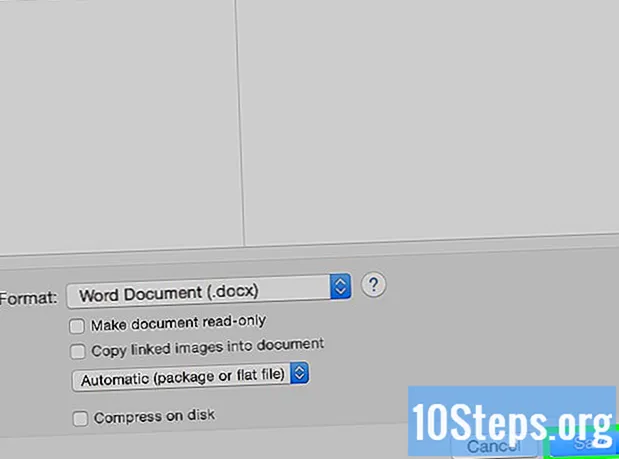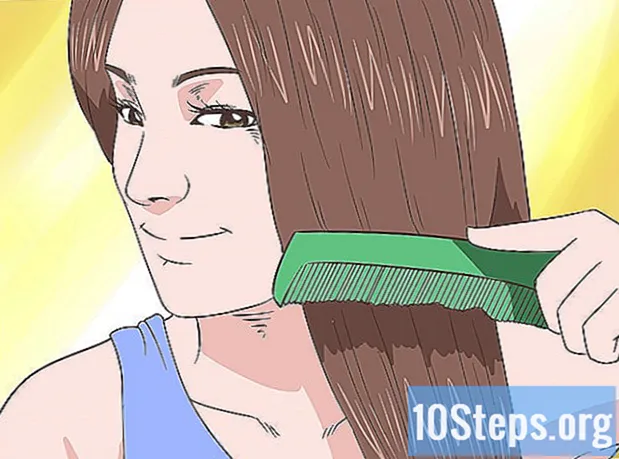Зміст
Настає час, коли кожен графічний художник, дизайнер, редактор чи фотограф повинен знати, як обертати (гортати чи гортати) зображення по горизонталі чи вертикалі. Photoshop - це інструмент, який у цей момент значно полегшить ваше життя, що дозволяє обертати зображення повністю або частково.
Кроки
Метод 1 з 2: Повернути картинне полотно повністю
Відкрийте зображення, яке потрібно обертати. Пам’ятайте, що цей метод обертає зображення в цілому, тобто: все, що знаходиться в межах поля полотна Photoshop, буде повертатися одночасно.

Поверніть горизонтально за допомогою меню Зображення. Уявіть лінію, що ріже полотно навпіл, зверху вниз. Саме навколо цієї лінії Photoshop поверне зображення. Для цього перейдіть до: Меню зображення → “Обертання зображення” → “Поверніть полотно по горизонталі”.
Поверніть вертикально через меню Зображення. Тепер Photoshop поверне зображення навколо уявної лінії, яка ріже екран зліва направо, праворуч навпіл. Перейдіть до меню "Зображення" → "Обертання зображення" → "Переверніть полотно вертикально".
Зверніть увагу на мовні відмінності. Термін "обертати" також може бути відомий як "перевернути", "перевернути" і "перевернути".- Не плутайте обертання зображень за годинниковою стрілкою та проти годинникової стрілки. Щоразу, коли вам потрібна допомога у Photoshop, натискайте клавішу F1 на клавіатурі.
Метод 2 з 2: Обертання елементів індивідуально
Виберіть шар, який потрібно обертати. Таким же чином, як можна перевернути живописне полотно в цілому, також можна виділити елементи, які слід обертати окремо. Для цього просто виберіть у вікні шарів той, який потрібно обертати.
Увійдіть у режим "Безкоштовна трансформація". З цим навколо екрана на екрані з’явиться вікно редагування, яке дозволить вам обертати, змінювати розмір, перекос, спотворювати, деформувати та вставляти перспективу. Є два простих способи входу в цей режим:
- Відкрийте меню "Редагувати" на панелі у верхній частині екрана та оберіть опцію "Безкоштовна трансформація";
- Якщо ви віддаєте перевагу, після вибору шару, одночасно натисніть на клавіатурі: Ctrl+Т (для користувачів Windows) або ⌘ Cmd+Т (для тих, хто використовує Mac OS).
Натисніть на зображення правою кнопкою. Зауважте, що з'явиться меню з кількома параметрами. Виберіть одне з останніх двох: "Поворот горизонтально" або "Поворот вертикально". Зрозумійте, для чого кожен:
- Горизонтальне обертання перевертає ліву та праву сторони зображення.
- Вертикальне обертання інвертує верхню та нижню сторони зображення.
Для підтвердження перетворення натисніть клавішу "Enter". Після того, як ви переконаєтесь у перетворенні, натисніть "Enter", щоб підтвердити це, та вийдіть з режиму "Вільна трансформація". Подвійне клацання всередині поля редагування матиме однаковий ефект.